強調したい言葉やフレーズに効果的なアクセントを加えるために、Wordの「傍点」機能は便利です。
通常の太字や下線とは異なり、傍点を使うことで、特定の部分をさらに目立たせることができます。
本記事では、その設定方法を詳しく解説します。
傍点とは
傍点とは、文字の上に小さな点を付けて強調する書式のことです。
論文やレポートなどで、特に重要な単語や用語を強調する際に使用されます。
Wordで表示できる傍点は以下の図のようになります。

傍点を表示する方法
Wordで傍点を表示するには、以下の手順で行います。
手順1 傍点を表示する文字を選択
傍点を表示したい文字を選択します。(①)
手順2 「フォント」ダイアログボックスを開く
「ホーム」タブをクリックします。(②)
「フォント」グループの右下にある矢印をクリックします。(③)
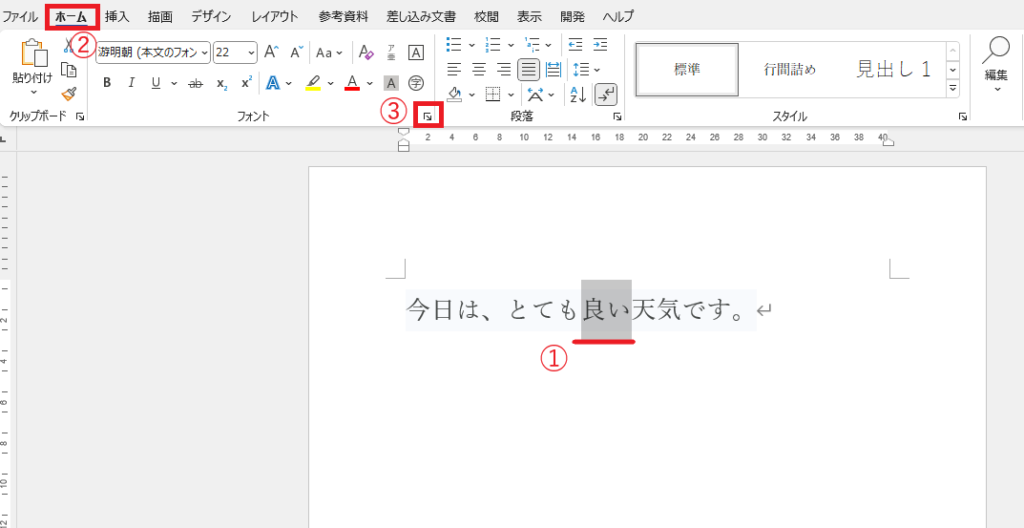
手順3 傍点の設定を行う
「フォント」ダイアログボックスが表示されます。
「フォント」タブの「傍点」のプルダウンリストをクリックします。(④)
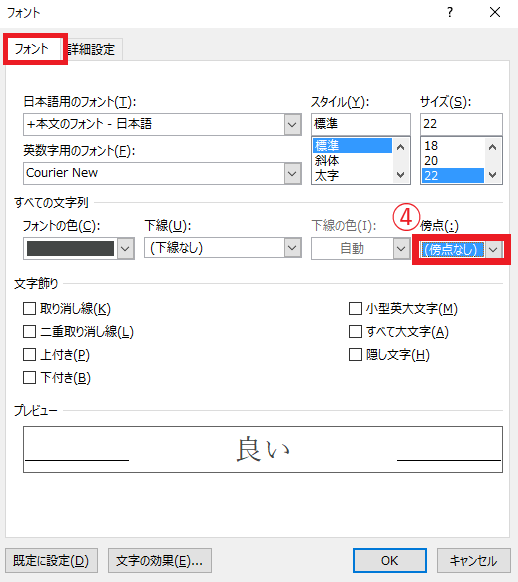
傍点の種類が表示されるので、表示したい傍点を選択します。(⑤)
「OK」をクリックします。(⑥)
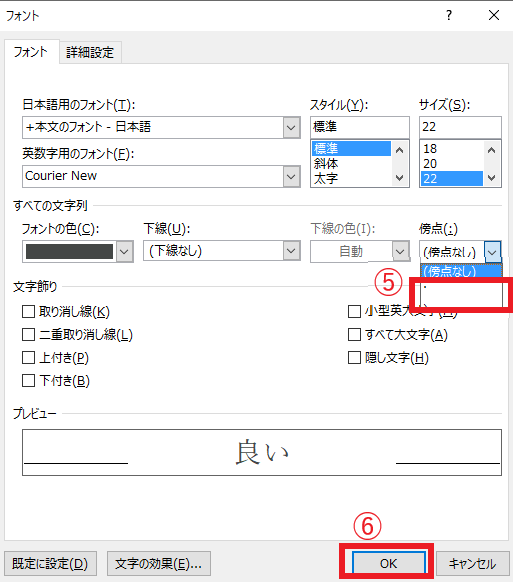
これで傍点が表示されます。
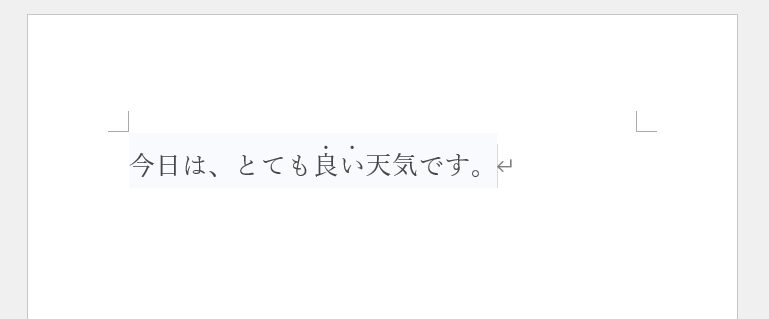
よくある質問 (FAQ)
Q1: 傍点を設定したいテキストが長い場合、一括で適用できますか?
A1: はい、一括適用できます。傍点を設定したいテキスト全体を選択してから、「フォント」設定で傍点を適用してください。
Q2: 傍点を付けた文字のフォントサイズや色を変更できますか?
A2: はい、可能です。傍点自体はテキストのフォント設定に連動するため、文字のフォントサイズや色を変更すると傍点にも反映されます。
Q3: 傍点を解除する方法を教えてください。
A3: 傍点を解除したい文字を選択し、フォント設定ダイアログで傍点を「傍点なし」に変更すると解除できます。
Q4: 傍点とアンダーライン(下線)を同時に設定することはできますか?
A4: はい、できます。フォント設定でアンダーラインと傍点の両方を選択すれば、両方が適用されます。
まとめ
Wordで傍点を使うことで、文章にメリハリをつけ、読者に重要な部分を効果的に伝えることができます。
ぜひ活かしてみてください。
記事のまとめ
- 傍点は文字の上に点を付けることで文字を強調するもの
- Wordで傍点を表示するには、「フォント」ダイアログボックスの「傍点」から設定することができる


